使用Dreamweaver新建收藏夹并归类资源的步骤
dreamweaver想要多件几个收藏夹用于资源归类,该怎么新建呢?下面我们就来看看将资源归类到收藏夹中的技巧,请看下文详细介绍。
1、双击dreamweaver CS5图标

2、在菜单中单击“文件”选择“新建”
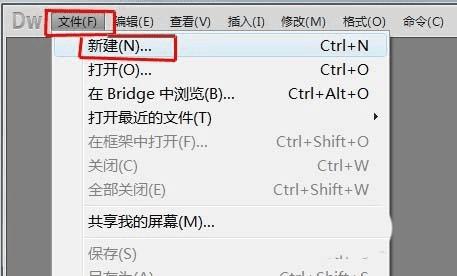
3、在新建文档窗口,选择“空白页”—“HTML”,文档类型选择“XHTML1.0 transitional”,单击“创建”按钮。
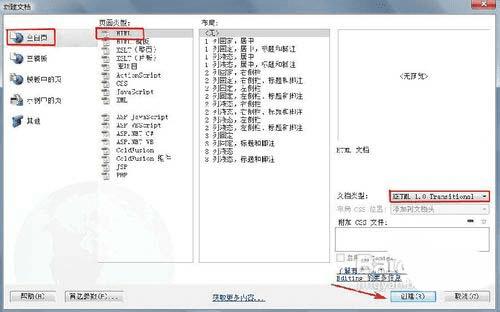
4、在“ 资源” 面板中,选择“URL” 类别,选择面板顶部的“ 收藏” 选项。在下面单击“新建收藏夹” 按钮。
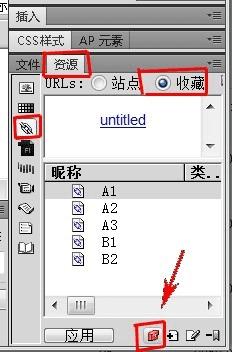
5、为该文件夹键入一个名称为“A类”,然后按 Enter。把以A开头的文件全选中,按着鼠标不放手,把文件直接拖到“A类”文件夹里。
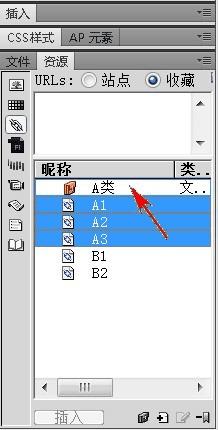
6、现在所有以A开头的文件都归到A类文件夹里了。
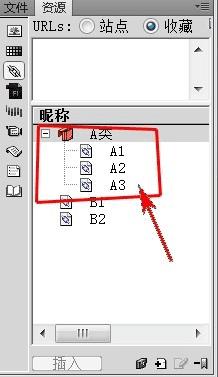
以上就是dreamweaver新建收藏夹并进行资源归类的教程,希望大家喜欢,请继续关注路饭。
本文地址:http://www.45fan.com/dnjc/97512.html
